Jak aktualizovat ovladač NVIDIA GeForce: několik řešení
Pokud některý z uživatelů neví, ovladače jsou takový řídicí software, který neustále vyžaduje aktualizaci, aby zajistil správnou funkci hlavního zařízení a možnost jeho použití operačním systémem nebo jinými uživatelskými aplikacemi. V tomto bodě se navrhuje zvážit jak aktualizovat ovladač NVIDIA GeForce, odkazující na řadu grafických adaptérů. Můžete použít několik metod, i když ne zcela rovnocenných.
Jak aktualizovat ovladač NVIDIA GeForce standardní metodou?
Každý uživatel by měl vědět, že zpočátku jsou všechna zařízení připojená k počítačovému systému ("žehlička" nebo virtuální) nějakým způsobem zobrazena ve zvláštním správci, který se nazývá Správce zařízení.

Chcete-li zobrazit verzi ovladače, musíte pomocí přepínače na kartě ovladače použít pravé tlačítko na vybraném zařízení (v našem případě kartu GeForce). Těsně pod hlavním popisem zařízení bude nainstalovaná verze.
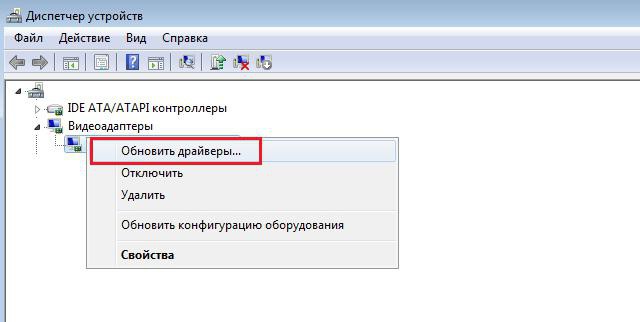
Pokud zjistíte, že je zastaralá, klikněte na tlačítko Aktualizovat nebo použijte pravé tlačítko myši na počáteční stránce dispečera. Systém nabídne volbu: nainstalujte nejvhodnější ovladač ze své databáze (v závislosti na připojení k internetu) nebo vyhledejte ovladače v tomto počítači. Pokud jste sami nic nenahlili, zkuste důvěřovat aktualizaci systému Windows.
Ovšem aktualizace ovladačů NVIDIA GeForce GT 250 tímto způsobem není vždy. Pravděpodobně budete muset provést aktualizaci v manuálním režimu, ale pouze v případě, že je na oficiálních stránkách vývojáře stažena nejnovější verze ovladače podporovaná systémem.
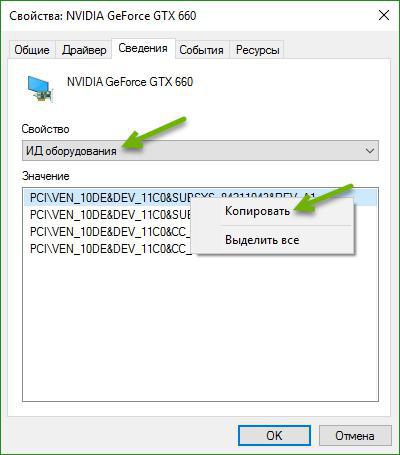
Aktualizaci můžete v zásadě použít pomocí identifikátorů DEV a VEN, které lze nalézt na kartě podrobností, výběrem zobrazení ID zařízení. Tato metoda je vhodná pro všechna zařízení a aktualizace ovladače NVIDIA GeForce GT 550 TI nebo jiného grafického čipu není obtížné. Nejdůležitější je kopírovat nejdelší řetězec pomocí identifikátorů a požádat jej o vyhledání ovladače na oficiálním webu NVIDIA.
Jak aktualizovat ovladače grafických karet NVIDIA GeForce pomocí nativního nástroje?
Ale to byly všechny obchvaty. Proč ztrácet čas, pokud máte již nainstalovaný nástroj. Důvodem je to, že při počáteční instalaci ovladačů, pokud byl použit oficiální instalační program, je do systému integrován takzvaný NVIDIA Control Panel, který vkládá vlastní příkazy do kontextových menu systému Windows.
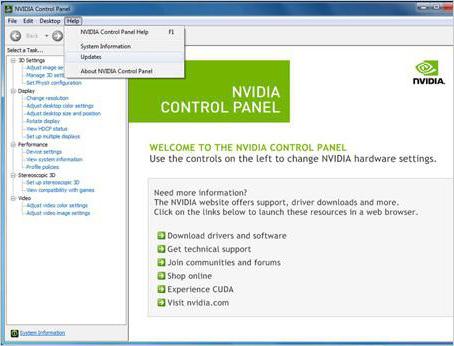
Dokonce i při přístupu k nastavení zobrazení (spíše než personalizaci) prostřednictvím takové položky můžete vybrat aktualizaci ovladače. Ale můžete jednoduše spustit nástroj a nastavit hledání aktualizací. Všimněte si, že program automaticky zjistí dostupnost aktualizací, ale neinstaluje (musíte to provést ručně).
Co když starý ovladač není odstraněn?
V některých případech to také nepomůže, takže ovladače a související software musí být odstraněny. Ovladače lze samozřejmě odinstalovat pomocí přirozeného nástroje výběrem odinstalace a restartování. Můžete také použít sadu nástrojů aplikace Display Driver Uninstaller. Ovladače však odstraní pouze a pokud zbytek softwaru, který nějak souvisí s technologií NVIDIA, zůstane v systému i po úplné instalaci ovladače, mohou nastat problémy. Takže budete muset odstranit veškerý související software, včetně nejen samotného panelu, ale také nástrojů, jako je NVIDIA Experience nebo PhysX, pomocí části programu a komponent. Potom byste měli vyčistit všechny "ocasy" v registru vyhledáním jména výrobce v registru a v "Průzkumníku".
Abyste to neudělali ručně, je snadnější používat nástroje jako je iObit Uninstaller, kde je třeba třídit podle jména vývojáře, a pak odstranit vše, co je (ve verzích pod šesti, budete muset v modifikacích výše povolit demontáž dávky - stačí zkontrolovat všechny součásti, které chcete smazat ). Ale není to tak. Hlavní věc - po standardním smazání povolit výkonné skenování a pak se zbavit všech zbytků, včetně souborů, adresářů a položek registru. Poté je vhodné systém restartovat (i když ne nutně) a znovu nainstalovat.
Automatické aktualizace programů
Existuje však také jednodušší metoda pro řešení problému aktualizace aktualizací ovladače NVIDIA GeForce. V tomto případě jde o instalaci automatizovaného programu aktualizace na vašem počítači nebo notebooku, který při spuštění nebo na pozadí (s výhradou dostupnosti konstantního nepřetržitého připojení k Internetu) sleduje vzhled nejnovějších verzí ovladače a integruje je nezávisle do systému, který podléhá souhlasu uživatele. Při prvním spuštění se skenování provede automaticky a zobrazí, které ovladače potřebují aktualizovat, pro které zařízení lze nainstalovat a co je nejdůležitější, které ovladače chybí.
Totéž lze říci o aplikacích, jako je DriverPack Solution nebo SlimDrivers. Všichni pracují na stejném principu, a to nejen pomocí svých vlastních databází, ale také přímým přístupem k zdrojům vývojářů a výrobců požadovaných zařízení, což brání stahování souborů známých jako infikovaných viry. Samozřejmě se instalace provádí výlučně softwarem, který odpovídá nainstalovanému zařízení. Jakýkoli pokus o instalaci "nejvhodnějších ovladačů", jak navrhuje systém Windows, je vyloučen.
Místo toho celkem
To je vše o tom, jak aktualizovat ovladač NVIDIA GeForce. Co chcete, pak vyberte. Ale myslím, že nejlepší volby mohou být volány pouze dvě: použití vestavěného nástroje, a pokud to nefunguje - automatickou aktualizaci.